Win8系统如何直接查看显存大小让电脑操作更流畅:很多人在使用或者购买电脑的时候都会查看内存大小,显存的大小直接影响到电脑的运行速度。当你正在运行程序软件的时候。其实可以通过很多方式查看显卡性能和容量的大小,电脑也可以查看到当前显存的大小。在Windows 8系统下可通过windows体验指数查看显存大小。下面小编为大家查看显存方法。
推荐:win8系统下载
1、按WIN+X组合键打开控制面板,在大图标的查看方式下找到管理工具;
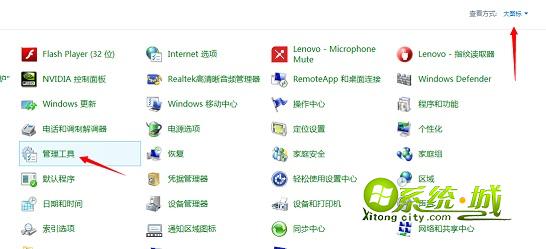
2、在管理工具内找到系统信息;
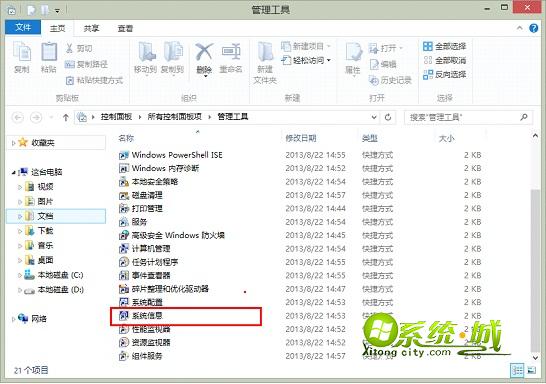
3、系统信息左侧点开组件---显示,可查询到相关显存数据;
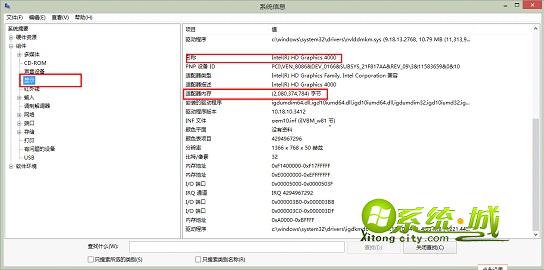
4、 按WIN+R组合键 运行dxdiag;
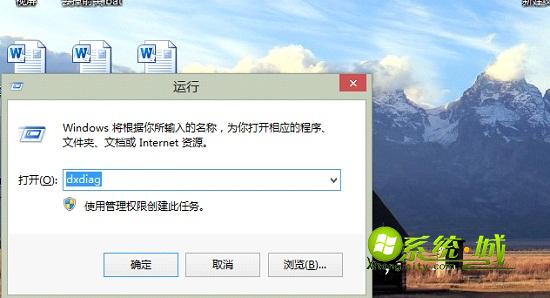
4、在“显示”的选项卡下面可找到相应的显存大小;
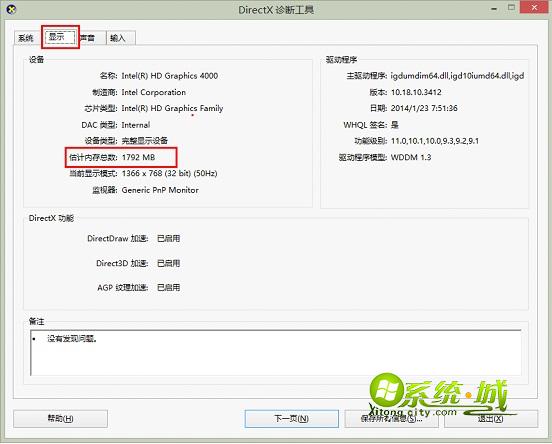
5、右击桌面点击屏幕分辨率,在屏幕分辨率下找到“高级设置”;

6、里面可直接看到显存大小,但查到的专用视频内存很小,实际参考建议以“总可用图形内存”为准;
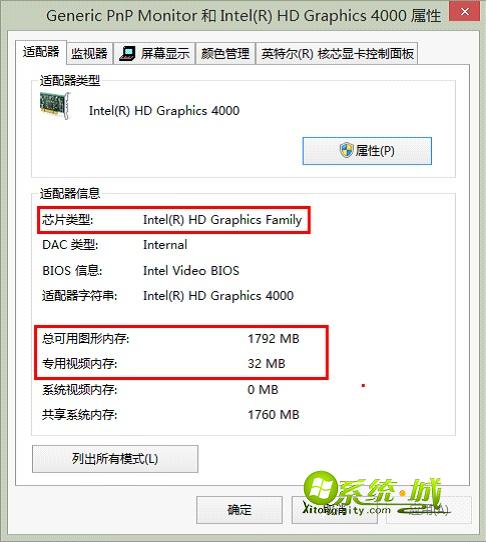
7、独立显卡:可通过主机编号查询显存大小,若查不到可打开相关显卡控制台。
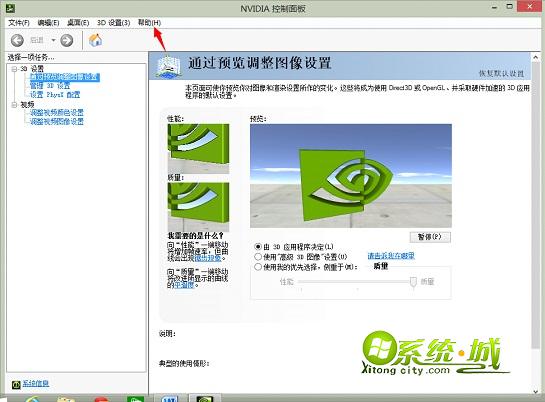
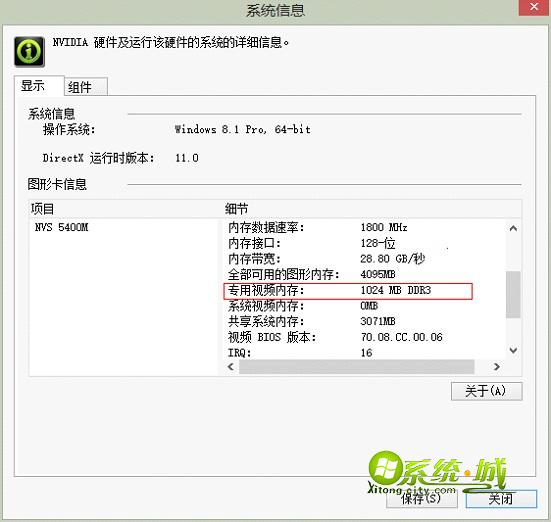
通过上述的操作步骤就可以查看显卡大小,对自家电脑有了更深一层的了解,希望对大家有所帮助!


 当前位置:
当前位置: